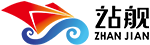主导航、底部导航添加修改操作步骤
第一、导航修改:
第1步,登录后台首页
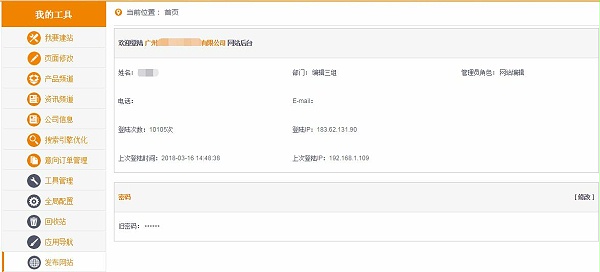
第2步,点击左侧菜单栏全局配置→导航管理
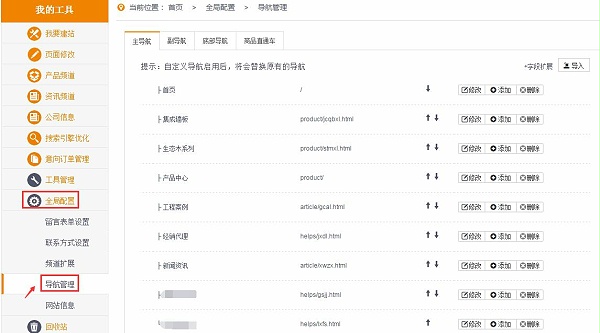
第3步,点击对应主导航/底部导航
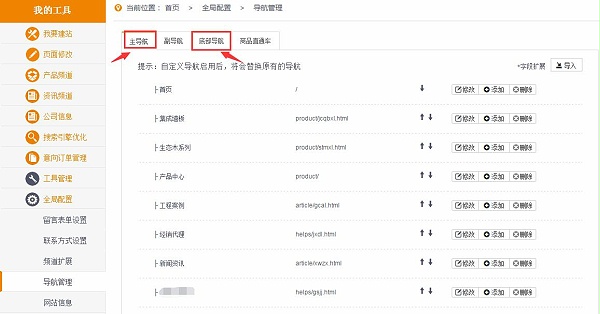
第4步,鼠标移到对应需要修改的栏目→点击修改
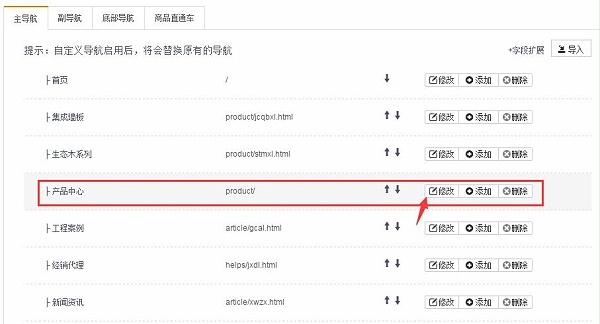
第5步,可修改对应的文字及链接(链接点击右侧选择按钮,选择对应的栏目点使用即可)
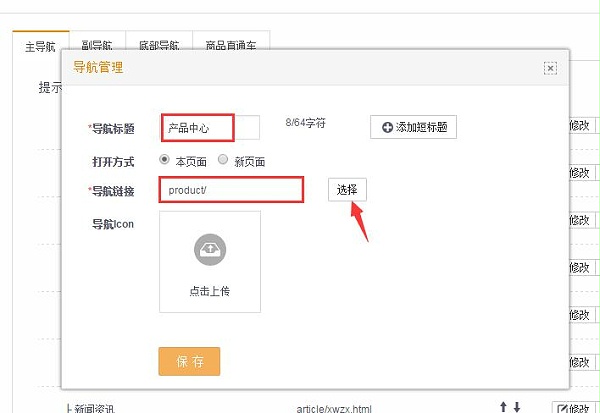
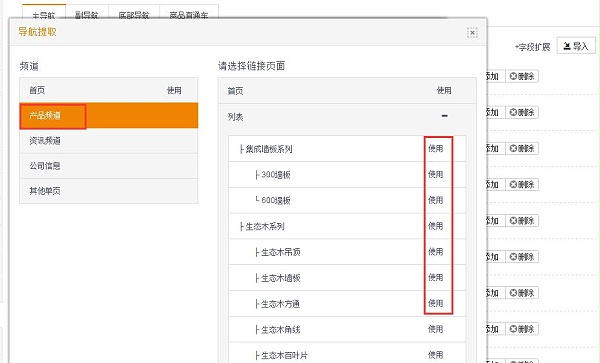
第6步,修改完成后点击保存
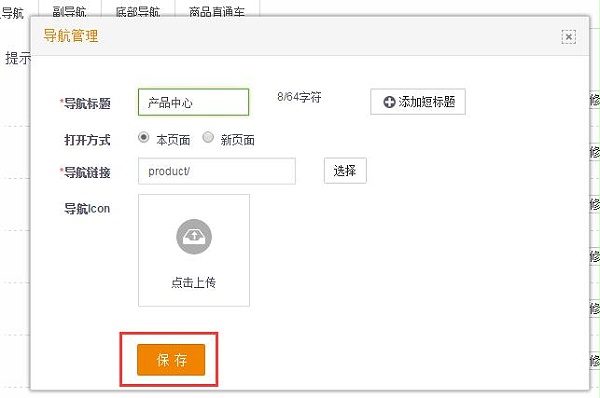
第二、导航添加
第1步,点击添加按钮
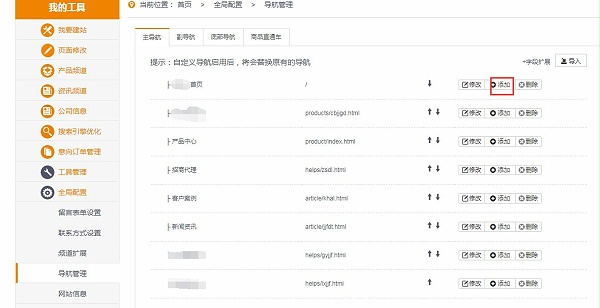
第2步,选择需要添加导航的所属级别,(一般情况下无下拉导航选择同级导航,有下拉导航选择子导航)
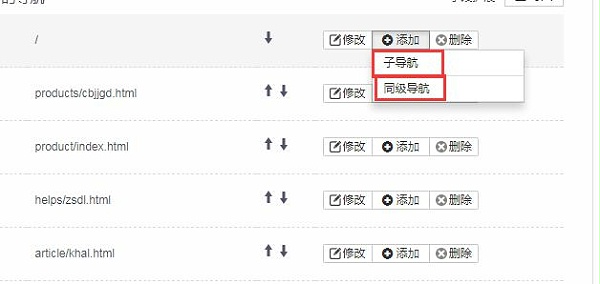
第3步,填写好导航标题和选择相关的链接点击保存即可
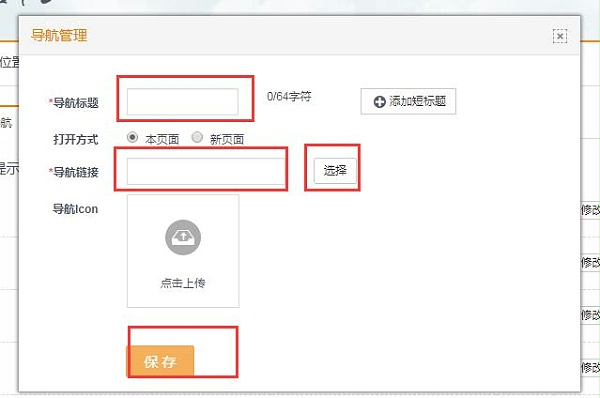
第三、导航删除
第1步,点击删除按钮
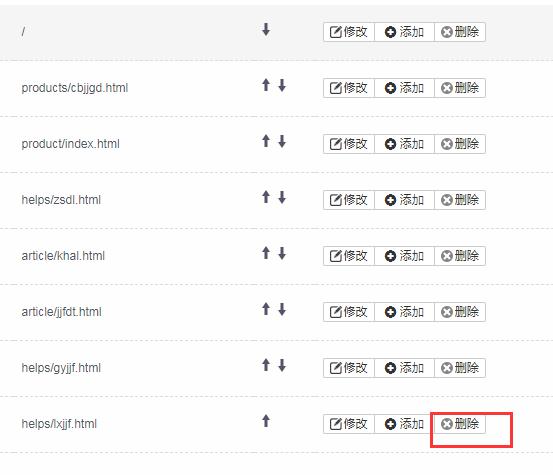
第2步,点击确定
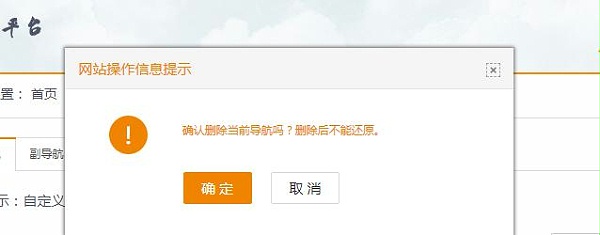
最后一步,发布网站:点开左侧菜单栏发布网站,点一键发布
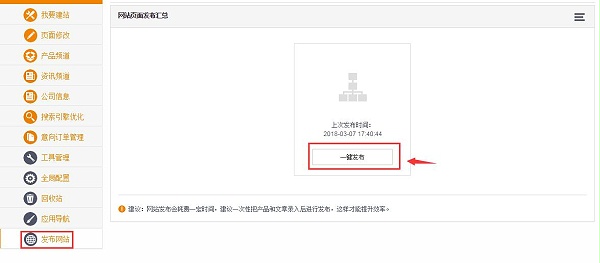
发布成功之后,即导航修改成功。